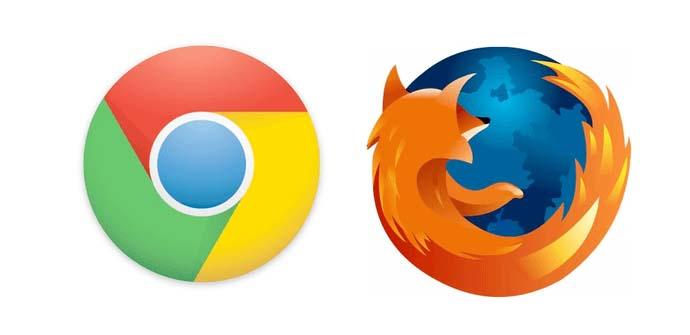Cuando navegamos por Internet, al introducir una URL veremos que cuenta de varios apartados. En ocasiones incluso la dirección puede ser muy larga, poco clara y con diferentes parámetros añadidos. Por ejemplo los códigos UTM, que son pequeños fragmentos de texto que se agregan al final. Sirven para rastrear el tráfico que llega a un sitio web. Por ejemplo cuando compartimos algún link con algún amigo, en ocasiones podemos ver que la dirección es excesivamente larga. Pueden rastrear cosas como el origen, etc. En este artículo vamos a hablar de una interesante extensión, NeatURL, que sirve para limpiar estas URL y hacer que la dirección aparezca más clara.
NeatURL, la extensión para hacer más limpia una URL
Podemos ver que en algunas direcciones hay símbolos como “?” y continua con más texto. Estos son los valores de los que hablamos. Los parámetros y códigos UTM. Estos se agregan cuando un usuario solicita una página. Hacen que una web sea dinámica, capaz de identificar la fuente o el medio.
Lo que hace esta extensión para Google Chrome es eliminar estos parámetros antes de que se abran. Con esto logramos que la dirección sea más pequeña y más ordenada. Mucho mejor que tener que enviar una URL tan larga y con tantas partes.
Es cierto que esto lo podemos hacer de manera manual. Podemos borrar los apartados que no nos interesan a partir de “?”, por ejemplo, como hemos mencionado. Sin embargo es una tarea pesada, especialmente si son muchas páginas las que visitamos. Gracias a la extensión NeatURL este proceso se realiza de manera automática.
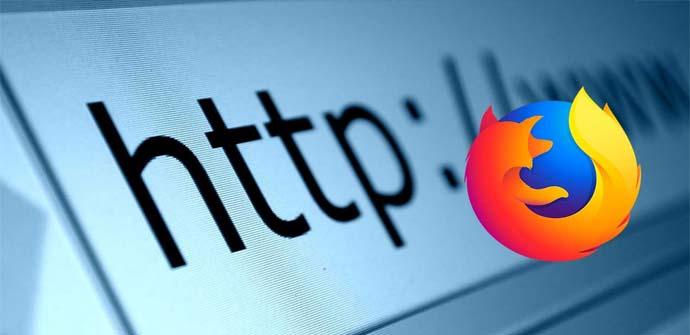
Disponible tanto para Google Chrome como Mozilla Firefox
Hay que mencionar que esta extensión también está disponible para Mozilla Firefox, otro de los navegadores más utilizados a nivel mundial. Simplemente tenemos que agregarlo a nuestro navegador. Funciona de manera automática y logra acortar las direcciones que visitemos. La URL de una web que contenga diferentes parámetros se verá de manera mucho más clara y corta.
Podemos configurar NeatURL para que no actúe en todas las páginas igual. Es posible que una determinada web nos interese que aparezca normal, sin acortarla. Para ello podemos entrar en la configuración y bloquear solo parámetros específicos.
También podemos crear una lista negra de dominios. De esta manera podemos crear una lista de dominios que queramos que la extensión excluya. Podemos hacer también todo lo contrario: crear una lista blanca. Es decir, asignamos una serie de dominios en los cuales no queramos que actúe y le damos a bloquear el resto.
Todo esto lo logramos a través de las opciones dentro de la extensión. La podemos descargar de la tienda oficial tanto en Google Chrome como en Mozilla Firefox. Nuestra recomendación es siempre agregar este tipo de herramientas desde sitios oficiales. Nunca hay que hacerlo desde terceras páginas. De esta manera aumentamos nuestra seguridad y evitamos que el software pueda haber sido modificado de manera maliciosa.
Existen muchas extensiones de navegador disponibles. Son herramientas que pueden ser muy útiles en muchos aspectos. En un artículo anterior hablamos de algunas de las mejores extensiones de seguridad para Google Chrome.